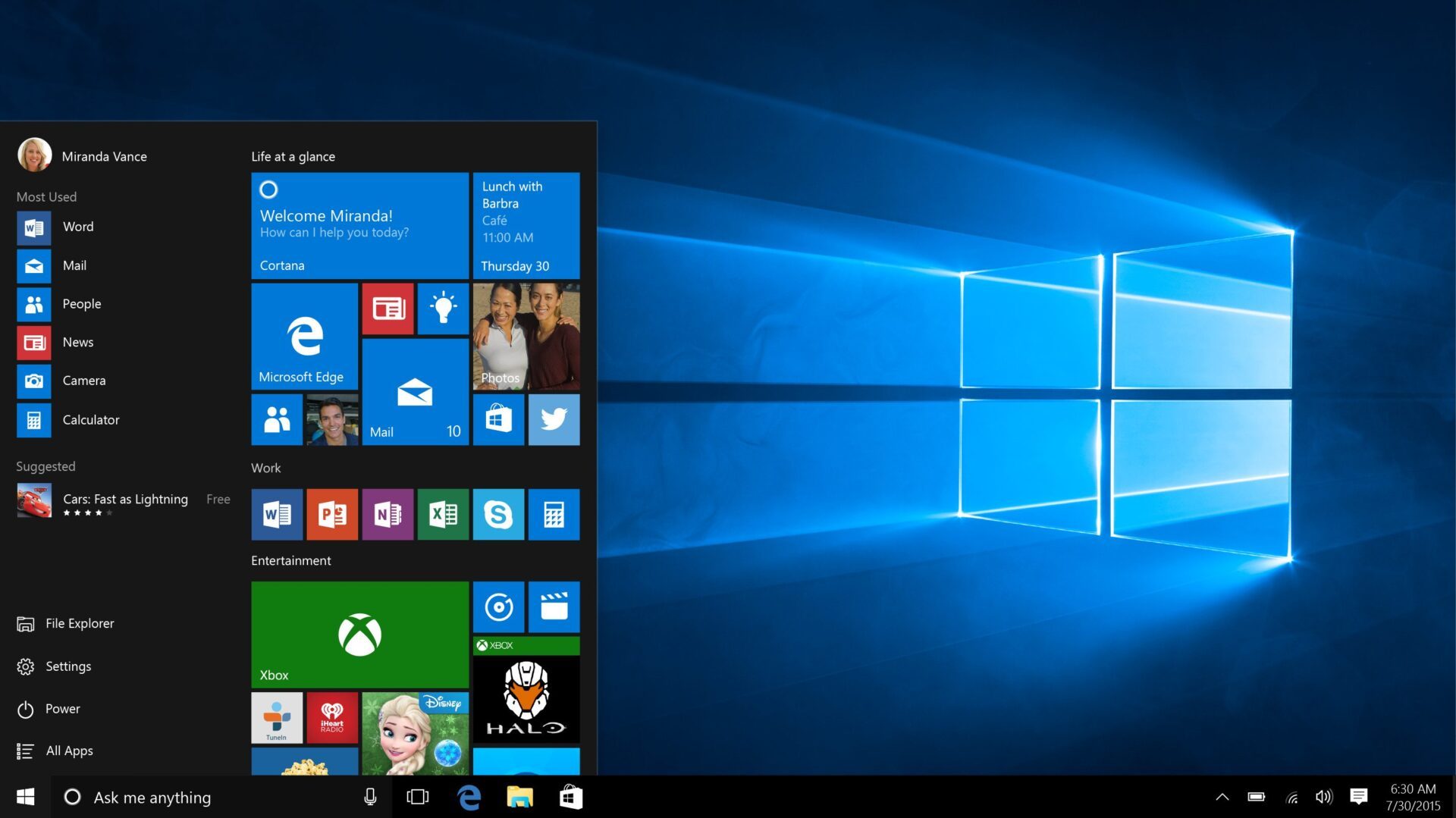Le système d’exploitation des Mac intègre un certain nombre de fonctionnalités très pratiques, qui seraient du plus bel effet sur Windows 10. C’est le cas, par exemple, des coins actifs, une fonction qui permet à l’utilisateur de réaliser une action rapide en faisant glisser le curseur de la souris dans l’un des quatre coins de l’écran.
Fort heureusement, des développeurs tiers se sont chargés de développer un utilitaire pour combler ce manque. Sur Windows 10, celui se rapprochant le plus de ce que propose macOS est l’utilitaire gratuit WinXCorners.
1. Téléchargez WinXCorners
Commencez par télécharger l’application gratuite WinXConers sur votre PC Windows 10, et décompressez le fichier obtenu dans un répertoire de votre ordinateur.
Télécharger WinXCorners pour Windows 10 (Gratuit)
2. Exécutez le programme
Exécutez WinXCorners en double-cliquant sur le fichier idoine. A priori, rien ne se passe. Pourtant, si vous déployez le volet des icônes cachées, une nouvelle icône, celle de WinXCorners, est apparue.
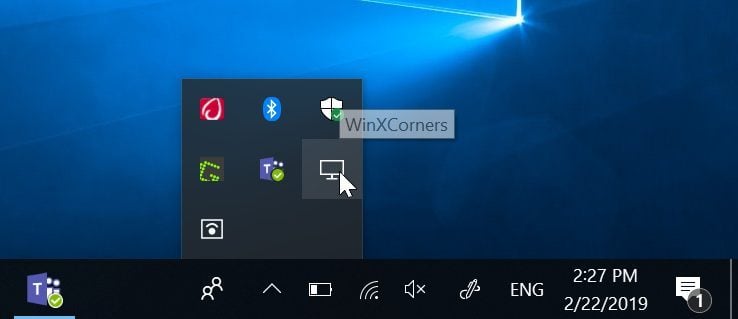
Pour s’assurer que WinXCorners soit toujours accessible, mieux vaut choisir de le lancer à l’ouverture de Windows. Pour ce faire, faites un clic droit sur l’icône du logiciel depuis le volet des icônes cachées, et choisissez Start with Windows.
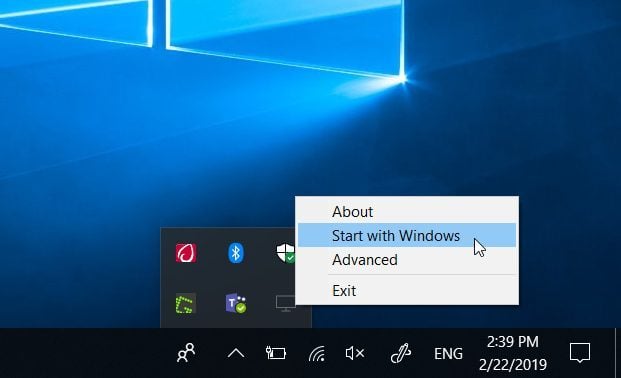
3. Paramétrez les actions
Déployez le volet des icônes cachées et cliquez sur l’icône de WinXCorners pour afficher le panneau de configuration du logiciel.
Pour chaque coin de l’écran de votre machine, choisissez d’attribuer, ou non, une action à réaliser : afficher toutes les fenêtres (All Windows, équivalent au raccourci Windows+Tab), afficher le bureau (Desktop), démarrer l’économiseur d’écran (Start Screen Saver), éteindre l’écran (Monitors Off), et afficher le centre de notifications (Action Center).
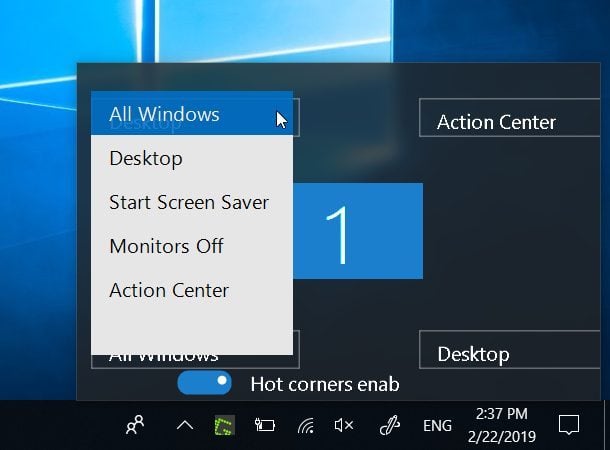
Une fois configuré, glissez simplement votre souris dans l’un des quatre coins de l’écran pour lancer l’action souhaitée. Enfin, il est possible de désactiver temporairement WinXCorners en décochant le bouton Hot corners enab.
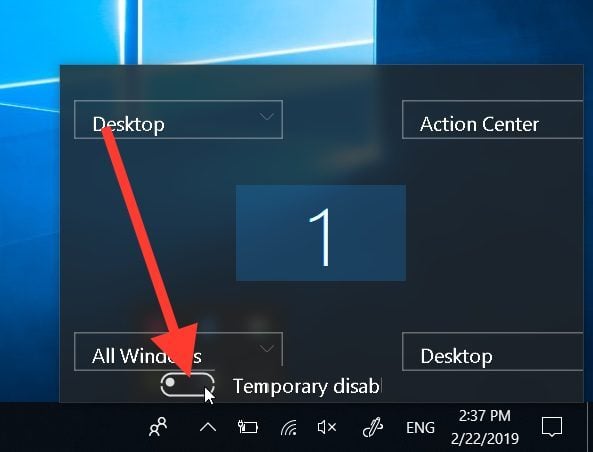
🔴 Pour ne manquer aucune actualité de 01net, suivez-nous sur Google Actualités et WhatsApp.